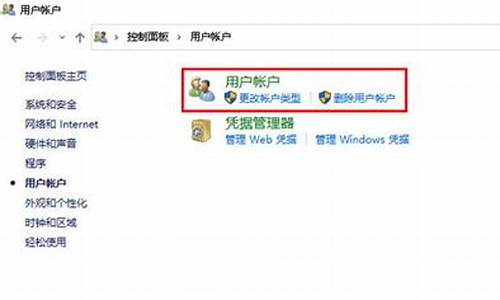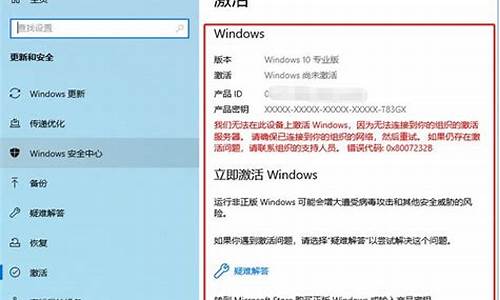电脑打印如何设置双面打印?-电脑系统打印设置双面
1.双面打印应该怎么打印?
2.打印机怎么自动打印双面
双面打印应该怎么打印?

怎么双面打印的方法:
1、在电脑桌面左下角,点击“开始”图标,注意:保证电脑连得上该打印机。
2、在开始出现的功能显示中,点击“设备和打印机”选项。
3、这时会弹出一个“设备和打印机”窗口,在这里可以看到本机连接的打印机,选中要设置的打印机,点击鼠标右键,在显示的下拉菜单中,点击打印首选项。
4、点击之后,弹出一个首选设置窗口,看到当前打印方式为“单面打印”,点击后面的三角形符号。
5、这时会显示一些下拉菜单选项,选择“双面打印”选项。
6、选择“双面打印”后,点击窗口下方的“确定”按钮,此时该打印机默认首选为双面打印,设置完成。打印机打印文件时,打印机自动选择双面打印。
打印机怎么自动打印双面
以惠普打印机为例,具体操作如下:
1、在作相应设置前,首先要确认电脑与HP打印机联系正常(打印测试页是否正常或是单页打印正常)。一般情况下win7系统是自带打印机驱动程序的,你只要安装即可
2、进入“设备和打印机”界面,右键选择?“打印机属性”,点击“设备设置”,找到“双面打印器”项,点击右边选框,选择“已安装”;并修改下一行的“允许手动双面打印”项为“已安装”;最后选择“应用”
3、最后打开office、word等软件,在打印窗口选择“打印机属性”进行设置
4、选择上方“高级”-打印机功能部分的“在背面打印”设置为开
5、在完成选项卡中,勾选双面打印完成设置
声明:本站所有文章资源内容,如无特殊说明或标注,均为采集网络资源。如若本站内容侵犯了原著者的合法权益,可联系本站删除。